Содержание статьи:
Один беспроводной маршрутизатор среднего уровня способен обслуживать до нескольких десятков устройств Wi-Fi, в свою очередь, взаимодействовать в рамках одной локальной сети способны сами подключенные к сети устройства. При этом ими могут быть использованы различные технологии и протоколы, например, FTP и DLNA, но так или иначе, связь между устройствами осуществляется через роутер, о чём многие пользователи даже не догадываются.
В домашних сетях необходимости как-то ограничивать возможности такого взаимодействия нет, но не в сетях общественных, в которых подключение чужих непроверенных устройств является нормой.
Впрочем, с необходимостью ограничить коммуникацию между устройствами Wi-Fi вы можете столкнуться и в домашней сети. Допустим, вы собрались принимать гостей, которым хотите предоставить доступ в интернет со своего домашнего роутера, но при этом не желаете, чтобы они могли подключаться со своих гаджетов к вашим домашним устройствам. Так вот, для таких случаев в современных моделях роутеров предусмотрена специальная функция «Изоляция точки доступа».
Активация этой функции в настройках маршрутизатора изолирует подключенные к одной локальной сети устройства друг от друга, то есть, оставаясь подключенными к интернету через роутер, они уже не смогут взаимодействовать между собой. Решение лучше подходит для общественных сетей, в домашних и корпоративных сетях более оптимальным вариантом является использование функции «Гостевая Wi-Fi сеть», которую мы рассмотрим в следующий раз. Причина проста — изоляция точки доступа предполагает отсутствие возможности устанавливать коммуникацию между всеми устройствами, тогда как гостевой режим сети Wi-Fi позволяет сохранить такую возможность для ваших личных устройств.
Как включить изоляцию точки доступа
Включается и отключается функция в настройках роутера, в разных моделях маршрутизаторов она будет располагаться в разных разделах. Напоминаем, что попасть в настройки роутера можно через обычный браузер, перейдя по адресу 192.168.0.1 или 192.168.1.1.
D-Link
В роутерах D-Link нужно зайти в раздел «Wi-Fi» -> «Основные настройки» и установить флажок в пункте «Изоляция клиентов».
ASUS
В моделях ASUS соответствующую опцию ищите в разделе «Беспроводная сеть» -> «Профессионально». Называется она «Установить изолированную точку доступа».
TP-Link
Есть старые версии веб-интерфейса TP-Link (серо-зеленые) и новые (бело-голубые). Если у вас старая версия, перейдите в раздел «Беспроводной режим» -> «Дополнительные настройки» и установите флажок в чекбоксе «Активировать AP Isolation».
В новых версиях веб-интерфейса перейдите по пути «Дополнительные настройки» -> «Беспроводной режим» -> «Дополнительные настройки» и отметьте флажком чекбокс «Изоляция точки доступа».
В новых версиях веб-интерфейса TP-Link опция также может находиться в разделе «Системные инструменты» -> «Системные параметры» -> «Дополнительные настройки».
Если опции «Изоляция точки доступа» нет
Если вы пользуетесь старой моделью роутера, опции «Изоляция точки доступа» может и не быть. В этом случае можно порекомендовать обновить прошивку маршрутизатора, а в крайнем случае заменить старую модель более новой аппаратной версией.
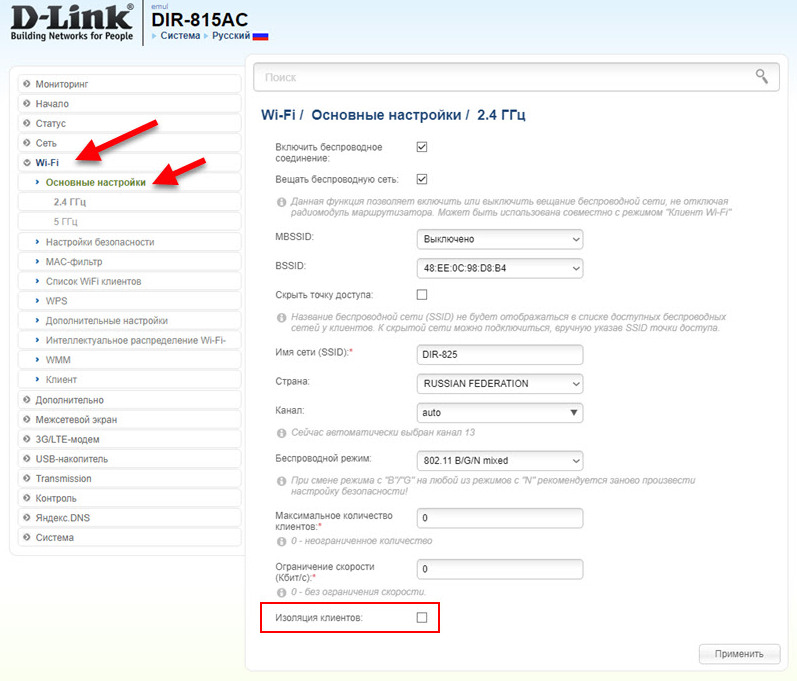
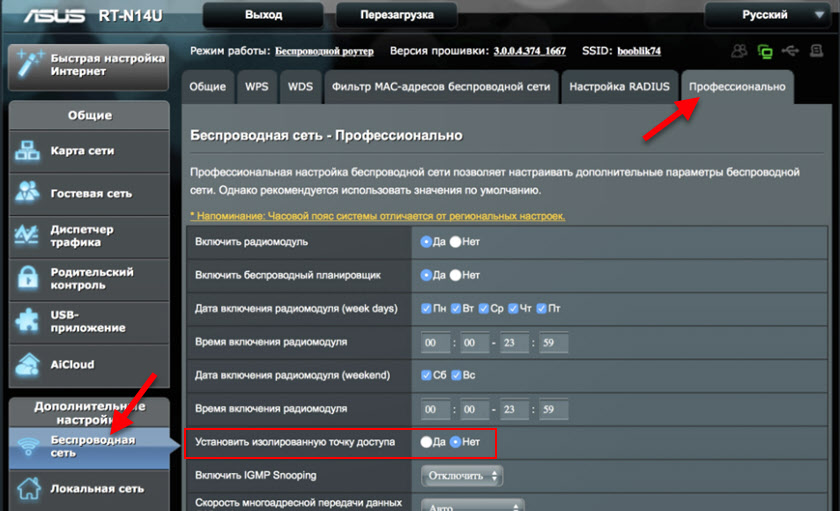
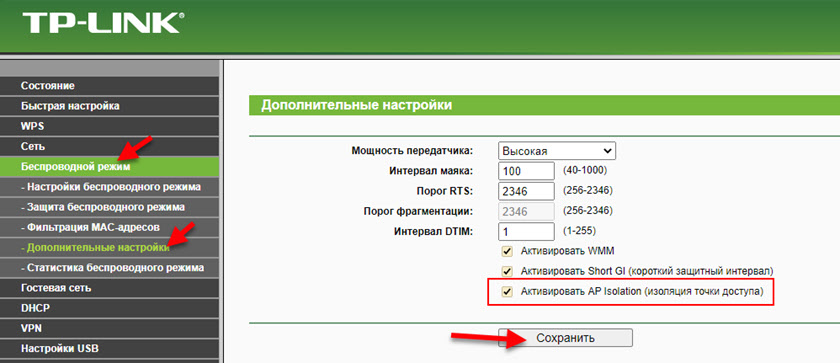
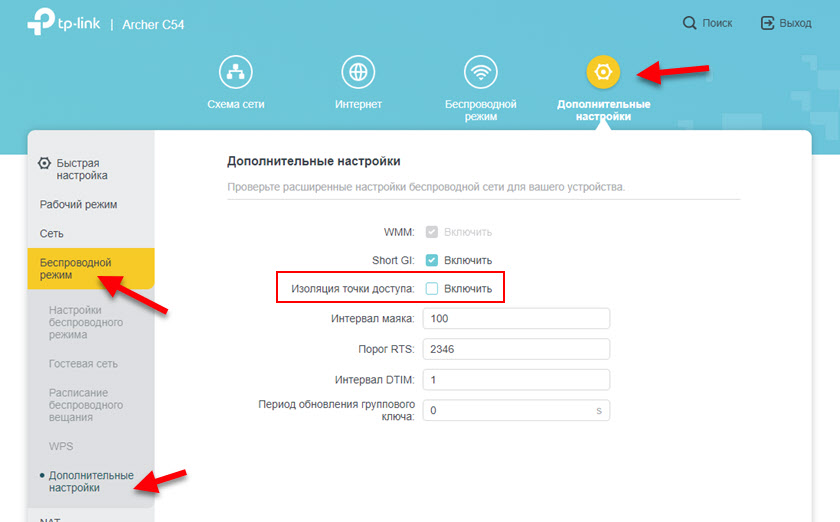
Добавить комментарий